Establecer el color del indicador de notificaciones en Android

- 3393
- 765
- Agustín Llamas
A los usuarios de Android les encanta este sistema operativo por conveniencia y la capacidad de configurar numerosos parámetros para ellos mismos, que el recién hecho propietario de un teléfono inteligente es lo primero.

Para usar el dispositivo móvil para que se sienta lo más cómodo posible, excepto organizar su propio entorno en el escritorio y descargar las aplicaciones necesarias, muchos instalan la melodía de la llamada para cada grupo de contactos o números individuales para determinar el suscriptor sin la necesidad de Mira el teléfono. ¿Qué pasa con la configuración de los colores del indicador LED para la notificación de mensajes de aplicaciones seleccionadas o incluso contactos individuales??
Los teléfonos inteligentes modernos están equipados con luces LED que proporcionan señales adicionales. Siendo una de las herramientas del sistema de notificación, el indicador LED frontal crea luz, tomando el sol en la parte superior de la pantalla del dispositivo con un cierto color, informando así sobre el mensaje recibido, la campana fallada, la parte inferior de la batería, etc. D. En casi todos los teléfonos inteligentes, el indicador de luz es multicolor, pero hay modelos que no están dotados de esta ventaja. Al mismo tiempo, algunos dispositivos al establecer le permiten asociar colores con aplicaciones seleccionadas, y para aquellos que no implican esta oportunidad, el problema se resuelve a través del software tercero.
Colores indicadores y decodificación
Cada uno de los colores denota un determinado evento o condición del teléfono, lo que le permite determinar visualmente qué aviso ha recibido. Al mismo tiempo, diferentes modelos de dispositivos móviles admiten su propia paleta de colores de indicador LED.
Por lo general, los colores del indicador del dispositivo significa:
- Rojo: indica una descarga profunda de la batería (menos del 10%), si la luz también parpadea, esto indica un nivel de carga críticamente bajo (menos del 4%).
- Naranja, amarillo: durante la carga de corriente significa que la batería está llena con 10-90%.
- Verde: indica un nivel suficiente de carga de más del 90%, el dispositivo se puede eliminar de la carga.
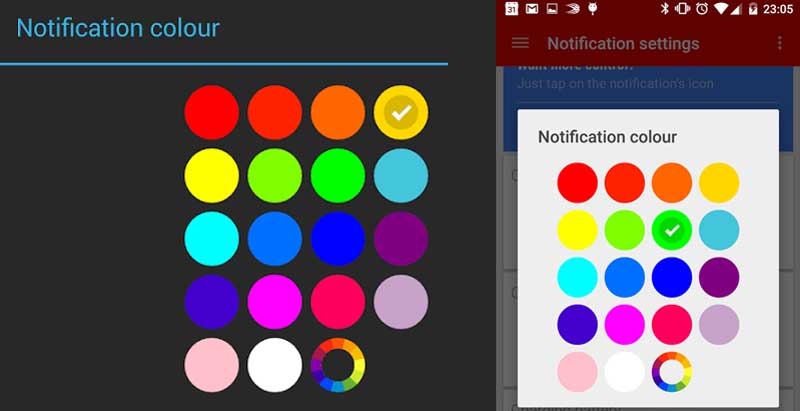
Los LED de flores blancas, azules y moradas generalmente notifican al propietario del dispositivo sobre nuevos eventos (SMS, llamadas, mensajes de aplicaciones instantáneas u otras aplicaciones, etc.). El indicador verde intermitente también puede indicar mensajes y desafíos perdidos.
La indicación LED incorporada del teléfono puede sucumbir a la configuración, durante el cual ciertos colores están asociados con aplicaciones individuales, y la velocidad y la frecuencia del parpadeo también se ajustan, pero a menudo el indicador de luz del dispositivo está limitado solo para encender y apagar luego para descargar el software especial.
Por qué configurar el indicador LED
No es necesario configurar el indicador, pero al mismo tiempo, configurar la reacción LED a los eventos seleccionados permite no solo rastrear mensajes y llamadas perdidas sin la necesidad de activar la pantalla, sino también estar al tanto de qué tipo de notificación ha recibido. El teléfono puede estar en modo de sonido, mientras que solo necesita mirar el aparato para averiguar el evento. Si cambia el color a su discreción, determine el tipo de notificaciones será más fácil.
Cómo cambiar el color del indicador
Algunos fabricantes de teléfonos inteligentes basados en Android brindan a los usuarios la oportunidad de cambiar el color del indicador de diversas notificaciones en la configuración del dispositivo. Bueno, los propietarios de los dispositivos, que no proporcionan la configuración, tienen que descargar una aplicación especial para este propósito.
Considere dónde se enciende la indicación y cómo cambiar el color del indicador de notificación utilizando el ejemplo de Honor y los dispositivos móviles Huawei.
Para habilitar la indicación LED:
- Vamos a la configuración del dispositivo.
- Vamos a la sección "Aplicaciones y notificaciones".
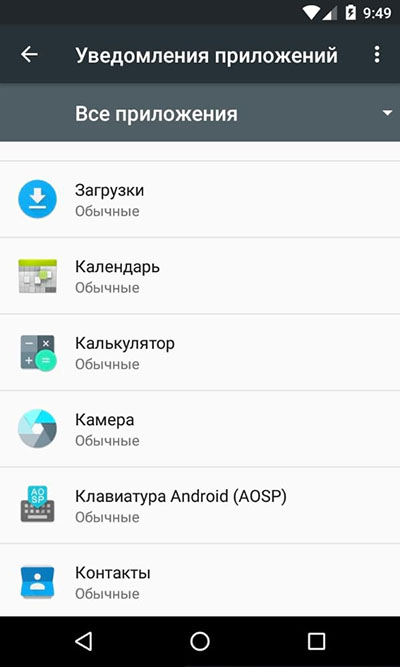
- Abra la pestaña "Notificaciones y cadena de estado" y active el punto "El parpadeo del indicador", moviendo el interruptor de palanca a una posición activa.
Para configurar la luz del indicador para la advertencia de los mensajeros:
- Lanzamos la aplicación y nos movemos a su configuración, para lo cual presionamos tres puntos a la derecha en la parte superior de la pantalla y seleccionamos la sección correspondiente.
- Abra el elemento relacionado con las notificaciones y realice la configuración de la luz en notificaciones de chats y grupos. Ahora, al recibir mensajes de la aplicación, el indicador se iluminará hasta el color seleccionado. Si el teléfono inteligente no admite dicho esquema de color, se utilizará el blanco, asignado por defecto.
Estas acciones deberán repetirse para cada aplicación de la que desea recibir señales sobre notificaciones en forma de flashear el indicador con un cierto color.
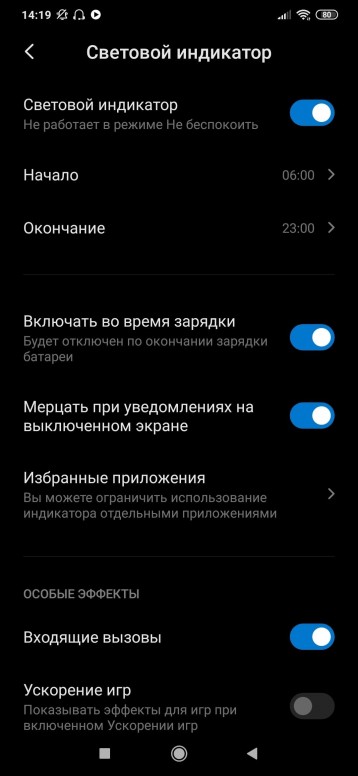
En los modelos Xiaomi individuales, también puede configurar la indicación utilizando los sistemas regulares del sistema:
- En la configuración del teléfono inteligente en el bloque "sistema y dispositivo", seleccione la sección "adicionalmente".
- Haga clic en el punto "Indicador de luz".
- Ahora puede elegir en el color del indicador del menú para notificaciones, mensajes y llamadas.
- Presione cada una de las opciones y seleccione el color deseado.
La configuración del indicador LED en diferentes modelos de teléfonos inteligentes puede diferir o ausente en absoluto. Si el fabricante no se ha encargado de su inclusión en el menú, el software de Google Play vendrá al rescate. Considere cómo cambiar el color de la indicación a través de utilidades populares disponibles en la App Store oficial de Android.
Gerente de luz
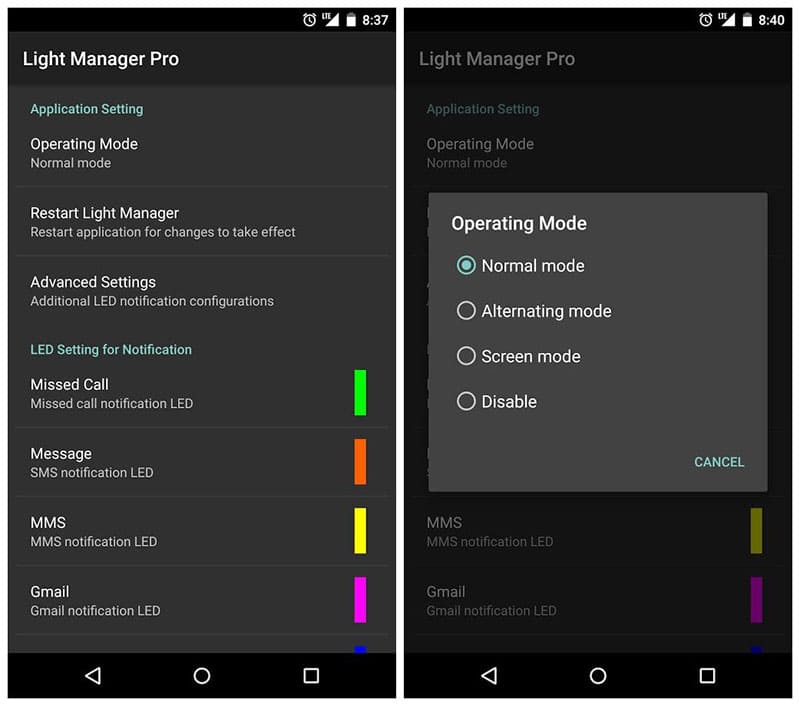
Apéndice para dispositivos Android que le permite configurar fácilmente el funcionamiento del indicador LED, para el cual será necesario proporcionar software para los permisos necesarios. Aparecerá una solicitud de acceso a la advertencia en el primer lanzamiento de la utilidad. Para configurar la indicación usando el software, realizamos los siguientes pasos:
- Instale Light Manager de Google Play de una manera estándar.
- Lanzamos la utilidad y cuando una solicitud de acceso a sus alertas, haga clic en el mensaje, luego marque el indicador de Light Manager.
- Regresamos a la interfaz de utilidad para configurar la reacción del fondo LED.
- Todas las configuraciones aquí se dividen en categorías, lo que le permite cambiar el color y el esquema parpadeante de la bombilla para cualquiera de los eventos seleccionados en la lista. Desplácese hacia abajo en la lista de configuración para notificaciones individuales. Si el color no se establece cerca de la aplicación, esto significa que no está sintonizado, la configuración se realiza presionando.
La utilidad le permite cambiar la configuración del indicador LED para varios eventos:
- Llamadas perdidas, SMS.
- Notificaciónes de Correo Electrónico.
- Recordatorios del calendario.
- Facebook, Twitter, WhatsApp.
- Baja carga de la batería, descarga crítica.
- Conexión del cargador.
- Falta de señal.
- Inclusión de transferencia de datos y otros eventos.
Es fácil usar la aplicación, su único inconveniente es la presencia de pancartas publicitarias, eliminadas por la compra de una versión profesional por valor de $ 1.49.
Flujo de luz Pro
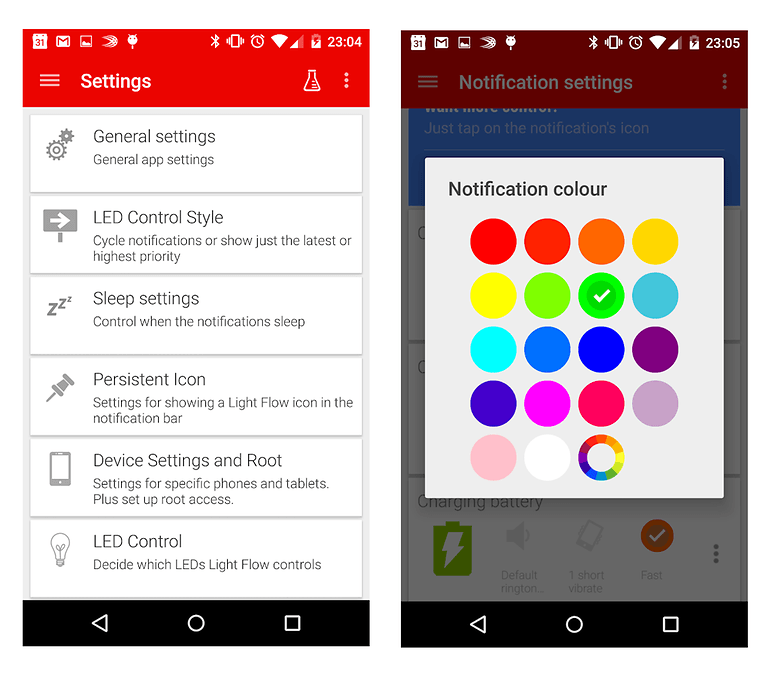
Otra buena utilidad que le permite cambiar los colores de la lámpara LED para eventos sistémicos y notificaciones de varias aplicaciones. El principio del software es el mismo que en el caso de lo anterior, pero a diferencia de Light Manager, existe la oportunidad de configurar el sonido y la vibración.
En la versión Light Flow Lite, la configuración está disponible solo para las funciones principales, mientras que Light Flow Pro ofrece configurar hasta 600 aplicaciones y eventos con la capacidad de establecer una secuencia de notificaciones de color. La interfaz de utilidad es simple y clara. La sección principal de la "notificación" del menú principal le permite configurar varios tipos de notificación, en la forma de mosaicos hay una lista de eventos, cuya configuración es posible en la aplicación.
Para configurar el indicador, realizamos las siguientes acciones:
- Instalamos la utilidad desde Google Play Market, lanzamos y le proporcionamos permisos al solicitar acceso a la advertencia.
- Seleccionamos los eventos a los que debe responder el indicador LED, para los cuales llamamos al panel de navegación (acumulamos a la izquierda) y hacemos clic en "configurar notificaciones". Haga clic en "+" y tome turnos seleccionando tipos de eventos (alertas especiales, mensajes de aplicaciones, servicios del sistema, contactos). Cuando presione cada uno de los puntos, se abrirá una lista de aplicaciones, contactos y servicios del sistema; observamos aquellos para los cuales configuraremos la reacción del indicador.
- Los objetos marcados ahora están disponibles en el menú "Configuración de notificaciones". Nos movemos aquí para establecer la opción de color, frecuencia y duración del parpadeo para eventos seleccionados. También existe la posibilidad de configurar el tipo de vibración y la señal de alarma de sonido.
La funcionalidad del flujo de luz es impresionante, pero, como afirma el desarrollador de software, la solución de software no es adecuada para todos los modelos de teléfonos inteligentes, por lo que para empezar es mejor probar la versión gratuita de Lite. Mucho depende de las características de un dispositivo en particular, es decir, al configurar el papel, el número de colores del indicador, la posibilidad de su parpadeo, el tiempo de operación continua, etc. D.
- « Correcto de carga IQOS y cuánto debería ser suficiente
- Shareme - Cómo usar esta aplicación en Xiaomi »

